Allgemeine Informationen
In diesem Register verwaltet Consolidate alle Informationen zu einer Kontaktperson, die Sie für die Ansprache per Telefon, E-Mail, Brief etc. benötigen bzw. eine Identifikation in Listen, Auswahlboxen etc.
Wenn Sie auf den Menüpunkt "Neu" klicken und die Option "Person" auswählen, öffnet Consolidate, dieses Fenster:
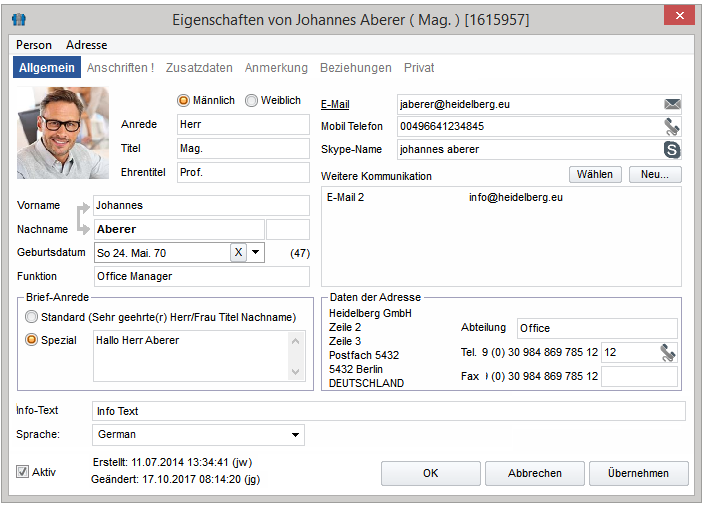
Übersicht über die Felder der Registerkarte Allgemein:
Geschlecht: | Sie können zwischen den Geschlechtern "Weiblich", "Männlich" und "Divers" wählen. Weiblich: Männlich: "Divers": Das jeweilige Icon wird unter anderem in Listen und der Terminvorschau verwendet. |
Anrede: | Consolidate trägt diese Information nach der Erkennung des Geschlechts automatisch ein. Überprüfen Sie dennoch die Richtigkeit der Information. |
Titel: | Wählen Sie aus der Liste einen vorhandenen Titel aus oder geben Sie einen neuen Titel ein. Geben Sie den Titel mit einem Beistrich am Anfang ein (z. B. ,Dr. Med.), so wird dieser Titel immer am Ende des Namens verwendet. In Briefanreden wird der Titel in diesem Fall nicht verwendet. |
Ehrentitel: | Wenn Sie einen Ehrentitel eintragen, wird die Briefanrede speziell aufbereitet. Das bedeutet, es wird nicht mehr die Kombination aus Titel und Nachname verwendet, sonder nur noch der Ehrentitel. |
Vorname/ | Tragen Sie in diese Felder den Vor- und Familiennamen der Kontaktperson ein. |
Suffix: | Hier kann der Suffix (Titel nach dem Namen) eingetragen werden. |
Geburtsdatum: | Tragen Sie das Geburtsdatum der Person ein. Sie werden bei diesem Vorgang von einem, aus anderen Bereichen von Consolidate bekannten Datumsdialog, unterstützt. In Klammer hinter dem Feld zeigt Consolidate das Alter der Person. |
Funktion: | Wählen Sie hier aus den Vorgaben (z. B. Abteilungsleiter, CEO etc.) aus oder geben Sie eine neue Funktionsbezeichnung ein. |
E-Mail: | Tragen Sie hier die E-Mail Adresse ein. Beim Verlassen dieses Feldes wird automatisch überprüft, ob diese E-Mail Adresse bereits in Consolidate vorhanden ist und ob diese den Vorgaben zu einer gültigen E-Mail entspricht. Wenn Sie eine vorhandene E-Mail Adresse eintragen oder übernehmen füllt Consolidate einige bereits erfasste Informationen automatisch ein. Über das Symbol im rechten Bereich des Feldes können Sie direkt eine E-Mail an diese Person erstellen. |
Mobil Telefon: | Tragen Sie hier die Handy-Nummer ein. Wenn Sie auf das Symbol rechts neben dem Eingabefeld klicken, werden Sie mit der Nummer verbunden. |
Skype-Name: | Tragen Sie den Skypenamen der Kontaktperson ein. Wenn Sie auf das Symbol rechts neben dem Eingabefeld klicken, werden Sie per Skype mit dem Kontakt verbunden. |
Brief-Anrede: | Wenn Sie die in den Programmeinstellungen hinterlegte Standardanrede für diese Kontaktperson nicht verwenden möchten, klicken Sie auf die Option "Spezial" und geben Sie eine andere Anredeform ein. Consolidate verwendet dann in allen Briefen diese Anrede. |
Info-Text: | Sie können einen kurzen Informationstext zur Person eintragen. Dieser erscheint dann bei einigen Fenstern automatisch als Information. |
Sprache: | Voraussetzungen:
Dieses Modul ermöglicht es jedem Benutzer eigene E-Mail-Briefanreden (und Grußformeln) für unterschiedliche Zeiträume und Sprachen, ob formell oder persönlich für sich selbst zu definieren. Auch die Verwendung von speziellen Textmarken ist hierbei möglich und kann ganz einfach eingestellt werden. Wenn Sie diese Modul noch nicht im Einsatz haben, informiert Sie Ihr Consolidate Partner sehr gerne dazu! In diesem Feld werden alle Sprachen (in Englisch) angeboten, welche in der Navigation unter "Administration" / "Sprachen" zur Verfügung stehen. Wenn Sie eine sprachabhängige Briefanrede und Grußformel mit der ausgewählten Sprache im Bereich "Briefanrede/Grußformell Einstellungen" unter "Einstellungen" definiert habe, wird diese für Personen welche diese Sprache in diesem Feld eingetragen haben verwendet. Die ausführliche Beschreibung zum Modul finden Sie im Kapitel "Briefanrede/Grußformell Einstellungen". |
Weitere Kommunikation: | Wie in den Feldern der Adress-Erfassung können Sie hier weitere Kommunikationswege erfassen. Wenn im Feld "E-Mail" keine E-Mail Adresse eingetragen ist, wird in einer E-Mail welcher Sie diese Person als Empfänger zuordnen, die E-Mail Adresse verwendet, von welcher die Bezeichnung im Alphabet als erstes kommt. Beispiel: Nun ordnen wir die Adresse/Firma einer E-Mail zu. |
Zugehörigkeit zu einer Firma/Adresse:
In vielen Fällen ist bei der Neuerfassung einer Kontaktperson noch keine Adresse/Firma zugeordnet.
Consolidate zeigt dann im Bereich rechts neben den allgemeinen Informationen einen leeren Eintrag an:
Um einer Kontaktperson eine Adresse/Firma zuzuordnen wählen Sie die Option "Zugehörigkeit ändern" aus der Menüleiste mit dem Eintrag "Adresse/Firma":
Consolidate öffnet anschließend die Adressliste.
Wählen Sie hier über die Suchkriterien die gewünschte Adresse/Firma aus und klicken Sie anschließend auf die Schaltfläche "OK".
Consolidate ordnet diese Kontaktperson der Adresse/Firma zu und überprüft ob Kontaktdetails bei dieser Adresse/Firma bereits verwendet werden. Ist dies der Fall, verständigt Sie Consolidate über ein Warnfenster.
Dabei wird die Übereinstimmung nicht nur nach der Schreibweise sondern auch phonetisch überprüft.
So werden auch Tippfehler mit überprüft.
Die Firmendaten werden nun im Fenster angezeigt:
Um die Firmenzugehörigkeit zu entfernen, wählen Sie die Option "Zugehörigkeit entfernen" aus dem Menü "Adresse/Firma":
Um Details der Firmendaten zu ändern, wählen Sie die Option "Details öffnen":
Es öffnet sich das Fenster mit den Firmendaten. Nehmen Sie die erforderlichen Änderungen vor und klicken Sie anschließend auf die Schaltfläche "OK". Die Änderungen werden sofort übernommen.
Wenn Sie die Bearbeitung der Daten in diesem Register beenden wollen, klicken Sie entweder auf die Schaltfläche "Übernehmen", Consolidate speichert die Daten, das Fenster bleibt geöffnet. Oder klicken auf die Schaltfläche "OK", Consolidate speichert die Daten und schliesst das Fenster.